Maison >Problème commun >Correctif : dossier Éléments envoyés manquant dans Outlook
Correctif : dossier Éléments envoyés manquant dans Outlook
- WBOYWBOYWBOYWBOYWBOYWBOYWBOYWBOYWBOYWBOYWBOYWBOYWBavant
- 2023-05-01 20:01:052402parcourir
Outlook est une application de messagerie gratuite et sécurisée de Microsoft largement utilisée dans le monde entier. Lorsque vous envoyez un e-mail ou une pièce jointe à quelqu'un utilisant Outlook, il est enregistré par défaut dans le dossier Éléments envoyés. Cependant, de nombreux utilisateurs constatent que ce dossier Éléments envoyés est manquant dans leur Outlook lorsqu'ils tentent de rechercher certains e-mails ou pièces jointes dans le dossier Éléments envoyés.
Après avoir étudié ce problème, nous avons constaté que ce dossier n'a pas disparu, mais a été automatiquement renommé « Contacts ». Les éléments récemment envoyés par l'utilisateur peuvent désormais être vus dans ce dossier Contacts nouvellement renommé. Si vous ouvrez Outlook dans la messagerie Web, vous remarquerez le même problème avec le dossier Éléments envoyés renommé en Contacts. Même dans la messagerie Web, vous ne pouvez pas renommer le dossier par défaut car l'option sera grisée.
Dans Outlook, si vous vérifiez les propriétés de ce dossier Éléments envoyés qui a été renommé Contacts, vous verrez que la méthode utilisée pour publier dans ce dossier est IPM.Post, qui est Méthode de publication d'envoi d'e-mail . Il y a toujours un dossier appelé « Contacts » dans Outlook qui contient des informations sur les contacts de votre boîte aux lettres. Si vous vérifiez les propriétés du dossier Contacts d'origine, vous verrez que IPM.Contact est la méthode de publication pour ce dossier. Par conséquent, nous pouvons clairement voir que le nouveau dossier Contacts avec IPM.Post comme méthode de publication est en fait le dossier Sent Mail.
Dans cet article, nous avons expliqué comment résoudre le problème du dossier Éléments envoyés manquant dans Outlook.
Réinitialiser le nom du dossier Outlook
Fermez Outlook avant de procéder à cette méthode de réinitialisation des noms de dossier.
1. Appuyez simplement et maintenez la combinaison de touches Windows et R de votre clavier pour ouvrir Exécuter.
Tapez la commande ci-dessous et appuyez sur Entrée pour l'exécuter.
outlook.exe /resetfoldernames
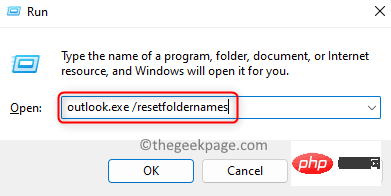
REMARQUE : Si Outlook.exe ne fonctionne pas, tapez le chemin complet d'Outlook ( C:Program FilesMicrosoft OfficerootOffice16OUTLOOK.EXE ).
Pour obtenir le chemin d'accès à Outlook, appuyez sur la touche Windows et tapez Outlook.
Cliquez avec le bouton droit sur Outlook et sélectionnez Ouvrir l'emplacement du fichier.
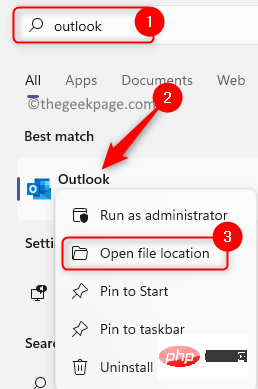
Cela ouvrira le dossier Programmes du menu Démarrer. Encore une fois, cliquez avec le bouton droit sur Outlook et sélectionnez Ouvrir l'emplacement du fichier.
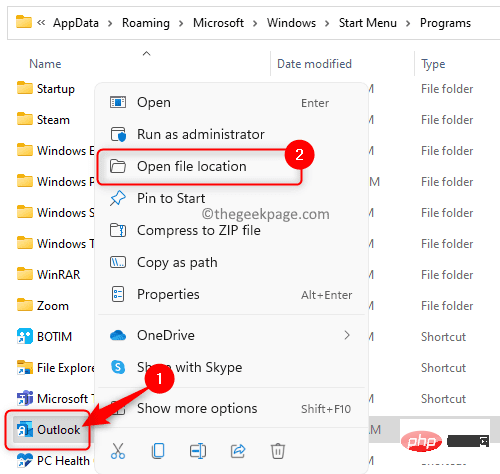
Voici le chemin d'accès au fichier Outlook.exe.
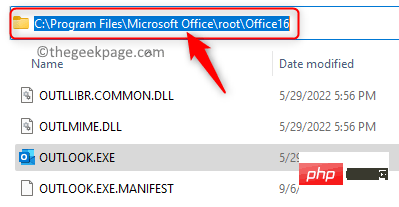
2. Une fois le nom du dossier réinitialisé au nom d'origine, Outlook s'ouvrira.
Vous verrez dans le panneau de gauche que les noms des dossiers ont été réinitialisés et vous constaterez que le dossier Éléments envoyés a réapparu. Si vous consultez également votre webmail, vous y trouverez ce dossier.
Ce qui précède est le contenu détaillé de. pour plus d'informations, suivez d'autres articles connexes sur le site Web de PHP en chinois!
Articles Liés
Voir plus- Microsoft lance une nouvelle application d'enregistrement vocal pour Windows 11 Insiders
- Que peut faire l'investissement direct de Xiaomi ?
- Où demander la fermeture du magasin Kuaishou ?
- 4 correctifs seront appliqués si l'ordinateur s'arrête pendant l'analyse antivirus
- Tutoriel détaillé expliquant si Win7 peut être directement mis à niveau vers Win11

